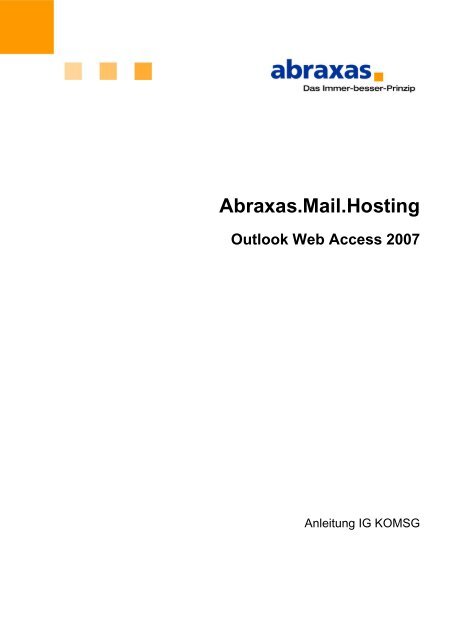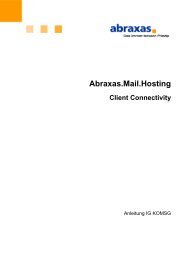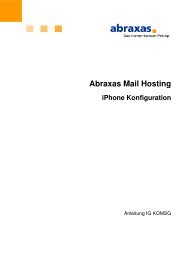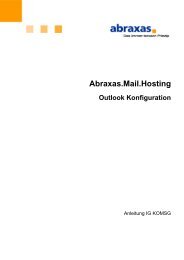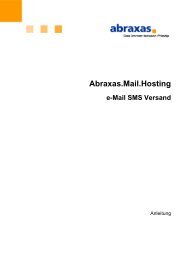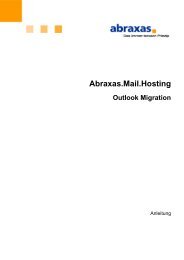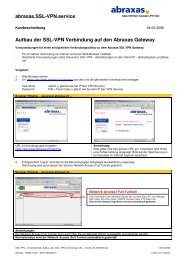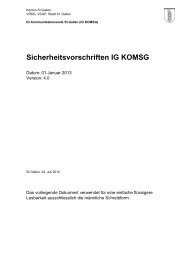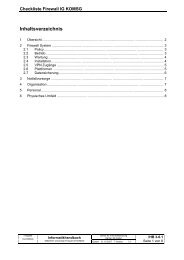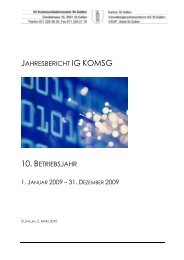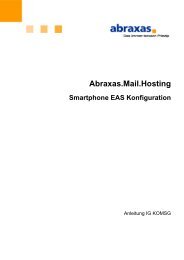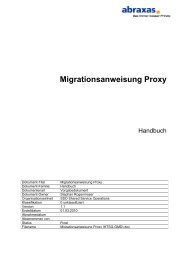Abraxas.Mail.Hosting Outlook Web Access 2007 - Informatik des ...
Abraxas.Mail.Hosting Outlook Web Access 2007 - Informatik des ...
Abraxas.Mail.Hosting Outlook Web Access 2007 - Informatik des ...
Sie wollen auch ein ePaper? Erhöhen Sie die Reichweite Ihrer Titel.
YUMPU macht aus Druck-PDFs automatisch weboptimierte ePaper, die Google liebt.
<strong>Abraxas</strong>.<strong>Mail</strong>.<strong>Hosting</strong><br />
<strong>Outlook</strong> <strong>Web</strong> <strong>Access</strong> <strong>2007</strong><br />
Anleitung IG KOMSG
<strong>Abraxas</strong>.<strong>Mail</strong>.<strong>Hosting</strong><br />
<strong>Outlook</strong> <strong>Web</strong> <strong>Access</strong> <strong>2007</strong><br />
Dokument-Titel <strong>Abraxas</strong>.<strong>Mail</strong>.<strong>Hosting</strong> <strong>Outlook</strong> <strong>Web</strong> <strong>Access</strong> <strong>2007</strong><br />
Dokument-Familie Benutzeranleitung<br />
Dokumentenart Vorgabedokument<br />
Dokument-Owner axslu01<br />
Organisationseinheit SECE Messaging Services<br />
Klassifikation<br />
0 unklassifiziert<br />
Version 1.2<br />
Erstelldatum 02.09.2008<br />
Abnahmedatum 20.10.2008<br />
Abgenommen von axdwu<br />
Status<br />
Gültig<br />
Filename<br />
<strong>Abraxas</strong>.<strong>Mail</strong>.<strong>Hosting</strong> <strong>Outlook</strong> <strong>Web</strong> <strong>Access</strong> <strong>2007</strong> Anleitung<br />
IGKOMSG.doc<br />
Diese Unterlage wurde mit aller Sorgfalt erstellt und geprüft. Sollten sich dennoch Fehler und<br />
Versäumnisse eingeschlichen haben, nehmen wir Ihre Hinweise und Anregungen gerne entgegen.<br />
Diese Dokumentation wird aufgrund relevanter Marktentwicklungen ständig aktualisiert. Entsprechende<br />
Änderungen werden <strong>des</strong>halb ohne besondere Ankündigung vorbehalten. Der Herausgeber<br />
orientiert Sie auf Ihren Wunsch hin über den neuesten Stand der Dokumentation.<br />
Diese Dokumentation erhebt keinen Anspruch auf absolute Vollständigkeit. Fehler können trotz<br />
aller Sorgfalt nie ganz ausgeschlossen werden. Herausgeber und Autoren übernehmen <strong>des</strong>halb<br />
im Rahmen <strong>des</strong> gesetzlich Möglichen keine Haftung für Schäden aus fehlerhaften Angaben und<br />
den daraus entspringenden Folgen.<br />
Fast alle in dieser Dokumentation erwähnten Software- und Hardwarebezeichnungen sind eingetragene<br />
Warenzeichen. Die damit verbundenen Schutzrechte werden ausdrücklich anerkannt<br />
und als solche respektiert.<br />
Die Bezeichnungen, Texte und Formulierungen in dieser Dokumentation und ihrer Elemente<br />
sind lediglich aus praktischen Gründen in der männlichen Form verfasst, sie gelten für die Angehörigen<br />
beiderlei Geschlechts in gleicher Weise.<br />
Diese Dokumentation ist für den alleinigen Gebrauch <strong>des</strong> Herausgebers und von ihm ausdrücklich bezeichnete Empfänger<br />
bestimmt. Diese Dokumentation darf weder ganz noch auszugsweise in irgendeiner Form (Druck, Fotokopie,<br />
Mikrofilm oder in einem anderen Verfahren) und nicht ohne schriftliche Genehmigung <strong>des</strong> Herausgebers reproduziert<br />
oder unter Verwendung elektronischer Systeme ausserhalb der vorgesehenen Empfängergruppe verarbeitet, vervielfältigt<br />
oder verbreitet werden.<br />
© 2008. Alle Rechte vorbehalten.<br />
<strong>Abraxas</strong> <strong>Informatik</strong> AG 071 / 229 15 00<br />
Rosenbergstrasse 30 071 / 229 16 85<br />
CH-9001 St. Gallen<br />
Waltersbachstrasse 5 043 / 259 33 34<br />
CH-8035 Zürich 043 / 259 40 78<br />
info@abraxas.ch<br />
www.abraxas.ch
<strong>Abraxas</strong>.<strong>Mail</strong>.<strong>Hosting</strong> – <strong>Outlook</strong> <strong>Web</strong> <strong>Access</strong> <strong>2007</strong><br />
Inhaltsübersicht<br />
1. Einleitung ......................................................................................................................... 2<br />
1.1 Ziel und Zweck ............................................................................................................. 2<br />
1.2 Zielpublikum, Voraussetzungen an die Leser und an das Betriebssystem .................... 2<br />
1.3 Begriffe, Abkürzungen .................................................................................................. 2<br />
1.4 Symbole und ihre Bedeutung ........................................................................................ 2<br />
2. <strong>Outlook</strong> <strong>Web</strong> <strong>Access</strong> verwenden .................................................................................... 3<br />
2.1 <strong>Outlook</strong> <strong>Web</strong> <strong>Access</strong> (OWA) starten ............................................................................. 3<br />
2.2 Sicherheitshinweis ........................................................................................................ 3<br />
2.3 Benutzername und Kennwort ....................................................................................... 3<br />
2.4 Der Hauptbildschirm ..................................................................................................... 4<br />
2.5 Die Hilfe ........................................................................................................................ 5<br />
2.6 <strong>Outlook</strong> <strong>Web</strong> <strong>Access</strong> benden ........................................................................................ 6<br />
2.7 Rückfragen ................................................................................................................... 6<br />
Dokument-Name Owner Erstelldatum Version Status<br />
<strong>Abraxas</strong>.<strong>Mail</strong>.<strong>Hosting</strong> <strong>Outlook</strong> <strong>Web</strong> <strong>Access</strong> <strong>2007</strong> axslu01 02.09.2008 1.2 Gültig<br />
<strong>Abraxas</strong>.<strong>Mail</strong>.<strong>Hosting</strong> <strong>Outlook</strong> <strong>Web</strong> <strong>Access</strong> <strong>2007</strong> Anleitung IGKOMSG.doc<br />
1 von8
<strong>Abraxas</strong>.<strong>Mail</strong>.<strong>Hosting</strong> – <strong>Outlook</strong> <strong>Web</strong> <strong>Access</strong> <strong>2007</strong><br />
1. Einleitung<br />
1.1 Ziel und Zweck<br />
Mit dem <strong>Abraxas</strong>.<strong>Mail</strong>.<strong>Hosting</strong>-Service bietet Ihnen die <strong>Abraxas</strong> <strong>Informatik</strong> AG die Möglichkeit,<br />
über das Internet auf Ihr E-<strong>Mail</strong> Postfach zuzugreifen. Diese Art <strong>des</strong> Zugangs bezeichnen wir<br />
als Microsoft <strong>Outlook</strong> <strong>Web</strong> <strong>Access</strong> oder kurz OWA.<br />
Vorliegende Anleitung soll Ihnen ein Wegweiser für die Benutzung von OWA sein.<br />
OWA ist eine Internet-Anwendung, die auf Ihrem Internetbrowser läuft. Mit den kleinen Einschränkung<br />
einer Internet-Anwendung bietet Ihnen OWA eine Funktionalität und Benutzeroberfläche,<br />
die denen von <strong>Outlook</strong> <strong>2007</strong> sehr nahe kommen.<br />
1.2 Zielpublikum, Voraussetzungen an die Leser und an das Betriebssystem<br />
Sie besitzen ein E-<strong>Mail</strong>-Postfach, das bei der <strong>Abraxas</strong> <strong>Informatik</strong> AG gehostet ist.<br />
Sie kennen <strong>Outlook</strong><br />
Sie kennen Ihren Internet-Browser<br />
Sie arbeiten mit dem Microsoft Internet Explorer ab Version 6 oder höher<br />
1.3 Begriffe, Abkürzungen<br />
OWA<br />
URL<br />
<strong>Outlook</strong> <strong>Web</strong> <strong>Access</strong><br />
Uniform Resource Locator, umgangssprachlich: Internetadresse<br />
1.4 Symbole und ihre Bedeutung<br />
In dieser Dokumentation werden ausschliesslich die folgenden Symbole verwendet:<br />
NOTIZEN<br />
<br />
PLATZ FÜR PERSÖNLICHE NOTIZEN<br />
Dokument-Name Owner Erstelldatum Version Status<br />
<strong>Abraxas</strong>.<strong>Mail</strong>.<strong>Hosting</strong> <strong>Outlook</strong> <strong>Web</strong> <strong>Access</strong> <strong>2007</strong> axslu01 02.09.2008 1.2 Gültig<br />
<strong>Abraxas</strong>.<strong>Mail</strong>.<strong>Hosting</strong> <strong>Outlook</strong> <strong>Web</strong> <strong>Access</strong> <strong>2007</strong> Anleitung IGKOMSG.doc<br />
2 von8
<strong>Abraxas</strong>.<strong>Mail</strong>.<strong>Hosting</strong> – <strong>Outlook</strong> <strong>Web</strong> <strong>Access</strong> <strong>2007</strong><br />
2. <strong>Outlook</strong> <strong>Web</strong> <strong>Access</strong> verwenden<br />
2.1 <strong>Outlook</strong> <strong>Web</strong> <strong>Access</strong> (OWA) starten<br />
Damit Sie OWA benutzen können, muss auf dem Rechner, von dem aus Sie auf OWA zugreifen<br />
möchten, ein Internet-Browser verfügbar sein (am besten der Microsoft Internet Explorer ab<br />
Version 6). Ein funktionierender Internetzugang wird vorausgesetzt.<br />
Starten Sie diesen Internet-Browser, die Verbindung zum Internet wird hergestellt.<br />
Geben Sie in der Adresszeile nun die URL: https://webmail.sg.ch/exchange ein und drücken<br />
dann die Enter-Taste.<br />
2.2 Sicherheitshinweis<br />
Je nach verwendetem Internet-Browser und <strong>des</strong>sen Einstellung wird allenfalls eine Meldung<br />
erscheinen, die Sie auf die verschlüsselte Verbindung aufmerksam macht. Bestätigen Sie diese<br />
Meldung, damit das Laden der <strong>Web</strong>site forgesetzt werden kann.<br />
2.3 Benutzername und Kennwort<br />
Wenn Sie den allfälligen Sicherheitshinweis bestätigt haben, dann erscheint eine Maske, in der<br />
Sie Ihren Benutzernamen (mit Angabe der Domäne) und das Kennwort eintragen müssen.<br />
Das Kennwort zur Anmeldung am OWA ist das gleiche Kennwort, wie Sie es zur Anmeldung<br />
ins <strong>Outlook</strong> verwenden.<br />
Verwenden Sie <strong>Outlook</strong> <strong>Web</strong> <strong>Access</strong> Light, wenn Sie über eine langsame Verbindung auf<br />
OWA zugreifen. Es wird eine reduzierte Version mit eingeschränkter Funktionalität dargestellt.<br />
Wählen Sie "öffentlicher oder gemeinsam genutzter Computer", um nach einer Inaktivität<br />
von 10 Minuten automatisch von OWA abgemeldet zu werden. Verwenden Sie "privater<br />
Computer", um eine längere Inaktivität zuzulassen.<br />
Nach Eingabe von Benutzernamen und Kennwort klicken Sie auf die Schaltfläche Anmelden.<br />
Dokument-Name Owner Erstelldatum Version Status<br />
<strong>Abraxas</strong>.<strong>Mail</strong>.<strong>Hosting</strong> <strong>Outlook</strong> <strong>Web</strong> <strong>Access</strong> <strong>2007</strong> axslu01 02.09.2008 1.2 Gültig<br />
<strong>Abraxas</strong>.<strong>Mail</strong>.<strong>Hosting</strong> <strong>Outlook</strong> <strong>Web</strong> <strong>Access</strong> <strong>2007</strong> Anleitung IGKOMSG.doc<br />
3 von8
<strong>Abraxas</strong>.<strong>Mail</strong>.<strong>Hosting</strong> – <strong>Outlook</strong> <strong>Web</strong> <strong>Access</strong> <strong>2007</strong><br />
2.4 Der Hauptbildschirm<br />
Nach erfolgreicher Anmeldung wird Ihnen der Hauptbildschirm angezeigt:<br />
Optionen<br />
Hilfe<br />
Abmelden<br />
<br />
Dokument-Name Owner Erstelldatum Version Status<br />
<strong>Abraxas</strong>.<strong>Mail</strong>.<strong>Hosting</strong> <strong>Outlook</strong> <strong>Web</strong> <strong>Access</strong> <strong>2007</strong> axslu01 02.09.2008 1.2 Gültig<br />
<strong>Abraxas</strong>.<strong>Mail</strong>.<strong>Hosting</strong> <strong>Outlook</strong> <strong>Web</strong> <strong>Access</strong> <strong>2007</strong> Anleitung IGKOMSG.doc<br />
4 von8
<strong>Abraxas</strong>.<strong>Mail</strong>.<strong>Hosting</strong> – <strong>Outlook</strong> <strong>Web</strong> <strong>Access</strong> <strong>2007</strong><br />
2.5 Die Hilfe<br />
Die Hilfe von OWA bietet umfassende Informationen zum Programm und zur Bedienung. Sie<br />
erhalten dort schrittweise Anleitungen und können zu verwandten Themen verzweigen. Die Hilfe<br />
erreichen Sie, wenn Sie im Hauptbildschirm auf den Link Hilfe klicken.<br />
<br />
Dokument-Name Owner Erstelldatum Version Status<br />
<strong>Abraxas</strong>.<strong>Mail</strong>.<strong>Hosting</strong> <strong>Outlook</strong> <strong>Web</strong> <strong>Access</strong> <strong>2007</strong> axslu01 02.09.2008 1.2 Gültig<br />
<strong>Abraxas</strong>.<strong>Mail</strong>.<strong>Hosting</strong> <strong>Outlook</strong> <strong>Web</strong> <strong>Access</strong> <strong>2007</strong> Anleitung IGKOMSG.doc<br />
5 von8
<strong>Abraxas</strong>.<strong>Mail</strong>.<strong>Hosting</strong> – <strong>Outlook</strong> <strong>Web</strong> <strong>Access</strong> <strong>2007</strong><br />
2.6 <strong>Outlook</strong> <strong>Web</strong> <strong>Access</strong> benden<br />
Um OWA ordnungsgemäss zu verlassen, ist es notwendig, die folgenden Schritte zu beachten:<br />
Beim Start von OWA mussten Sie sich mit Domäne, Benutzername und Kennwort authentisieren,<br />
beim Beenden der Anwendung soll diese Authentisierung wieder aufgehoben und die Anwendung<br />
geschlossen werden.<br />
Wenn Sie von einem externen Gerät auf OWA zugreifen, dann muss sichergestellt werden,<br />
dass Ihre Abmeldung korrekt vollzogen wird.<br />
Wenn Sie sich vom System abmelden möchten dann klicken Sie im Hauptfenster rechts oben<br />
auf die Schaltfläche Abmelden.<br />
Sie erhalten anschliessend eine weitere Maske, in der Sie aufgeforder werden, alle Fenster zu<br />
schliessen. Klicken Sie auf die Schaltfläche Fenster schliessen.<br />
Die Sicherheitseinstellungen von Internet Explorer weisen Sie anschliessend darauf hin, dass<br />
die <strong>Web</strong>seite (OWA) versucht, das Fenster zu schliessen.<br />
Klicken Sie auf die Schaltfläche JA.<br />
2.7 Rückfragen<br />
Bei Rückfragen wenden Sie sich bitte an <strong>Abraxas</strong> <strong>Informatik</strong> AG Hotline.<br />
<strong>Abraxas</strong> <strong>Informatik</strong> AG<br />
Hotline<br />
Rosenbergstrasse 30<br />
9001 St.Gallen<br />
Telefon: 071 / 229 15 15<br />
E-<strong>Mail</strong>: hotline@abraxas.ch<br />
Dokument-Name Owner Erstelldatum Version Status<br />
<strong>Abraxas</strong>.<strong>Mail</strong>.<strong>Hosting</strong> <strong>Outlook</strong> <strong>Web</strong> <strong>Access</strong> <strong>2007</strong> axslu01 02.09.2008 1.2 Gültig<br />
<strong>Abraxas</strong>.<strong>Mail</strong>.<strong>Hosting</strong> <strong>Outlook</strong> <strong>Web</strong> <strong>Access</strong> <strong>2007</strong> Anleitung IGKOMSG.doc<br />
6 von8